如何在 WordPress 中复制页面或帖子
已发表: 2022-10-19抄袭不好。 不是每个人都听说过他们不应该模仿他们的邻居吗?
在美好的互联网世界里,还是那首歌:抄袭不好。 创建内容时,最好避免从邻近网站复制。
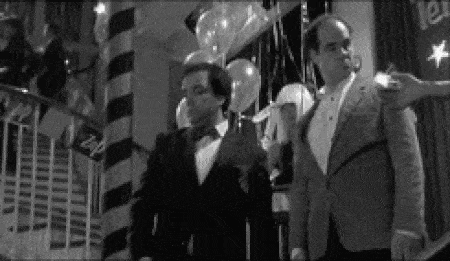
没错,抄袭是坏事。 但有时,您可能需要复制自己的内容(当然,不要陷入自我抄袭)。
如果您正在制作相似的内容(例如,在结构或媒体方面)或更新您的内容,复制您的 WordPress 页面或帖子可能非常有用。
事不宜迟,让我们看看如何通过点击几下、在内容编辑器和插件中复制 WordPress 网站上的页面或帖子,以节省您宝贵的时间。
在你的标记上,设置,复制!
概述
- 如何在 WordPress 内容编辑器中复制页面或帖子
- 如何使用插件复制页面或帖子
- 总之
如何在 WordPress 内容编辑器中复制页面或帖子
好旧的复制/粘贴
我承认,这种技术并不是革命性的,但它确实存在,并且在某些情况下很有用。
要在 WordPress 上复制页面或帖子,您只需打开要复制的出版物,然后选择其全部内容即可。
为此,请单击出版物的一个块,然后在 Windows 上按 Ctrl + A 或在 Mac 上按 Cmd + A 两次(执行一次时,您只选择该块的内容)。
接下来,右键单击或使用快捷键 Ctrl + C 或 Cmd + C 复制出版物中包含的所有块。
然后添加一个新的帖子或页面,给它一个标题,然后用一个简单的 Ctrl + V 或 Cmd + V 粘贴你的块。
“复制所有内容”按钮
要复制页面或帖子的全部内容,WordPress 编辑器有一个专用选项。
首先打开您要复制的帖子或页面,并确保未选择任何块。
转到编辑器右上角的“选项”菜单,然后单击“复制所有内容”。
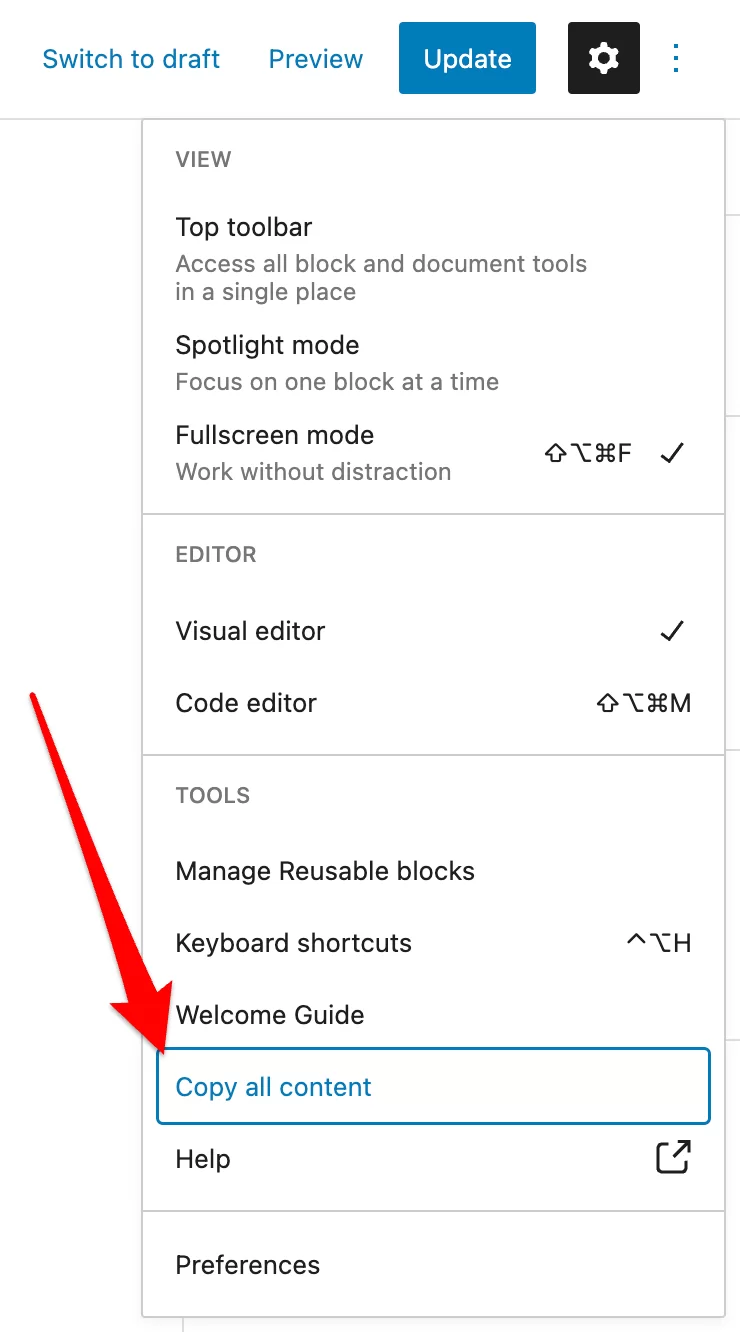
创建一个新页面或帖子,给它一个标题(原始标题未被复制),然后单击第一个空块并通过右键单击或使用相应的键盘快捷键(Windows 上的 Ctrl + V 或 Cmd)粘贴您的内容+ V 在 Mac 上)。
而已! 原始出版物中包含的所有块都已粘贴到新出版物中,并且相关设置已保留(颜色、版式、图像的替代文本等)。
不要忘记编辑您刚刚复制的内容,以避免在您的网站上出现重复的内容。 重复的内容不利于您的搜索引擎优化,并且不适合您的访问者。 要了解有关此主题的更多信息,请参阅我们的专用资源。
这是一种非常简单快捷的方法,可以节省您安装插件的时间,例如,如果您想复制一个或几个出版物,这应该足够了。
另一方面,如果您想制作许多副本或经常这样做,使用专用工具可能会更实用。
如何使用插件复制页面或帖子
如何使用 Yoast Duplicate Post 复制内容
Yoast Duplicate Post 是 Yoast 设计的免费插件(来自 Yoast SEO 插件)。 它是市场上最受欢迎的插件,有500 万以上的活跃安装。
Yoast Duplicate Post( 4M+活跃安装)允许您复制页面、帖子和自定义帖子类型,在帖子列表中添加三个选项:
- “克隆”
- “新草案”
- “重写和重新发布”(后者仅添加到具有“已发布”状态的出版物中)
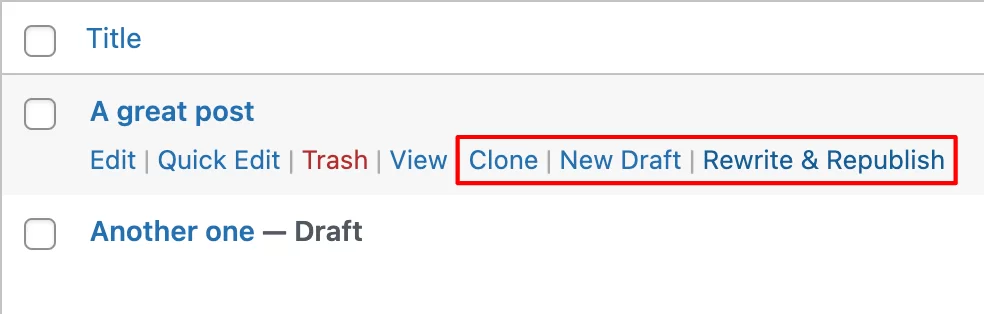
“克隆”选项将允许您立即创建出版物的副本,该副本默认添加为“草稿”。
如果单击“新建草稿”链接,内容编辑器将直接打开,您可以立即开始编辑生成的副本。
“重写和重新发布”功能特别有用,因为它允许您创建已发布帖子的草稿副本并在发布副本时覆盖旧版本。
这是我们在 WPMarmite 上用来管理我们帖子更新的功能!
它使您可以安静地处理新版本的帖子,并在准备好后立即用新版本直接替换初始版本。 最好的部分是您可以安排重新发布!
这会让你流口水吗? 现在让我们看看它是如何在幕后工作的。
如何使用 Yoast Duplicate Post 更新帖子
在帖子列表中,将鼠标悬停在要更新的帖子上,然后选择标题下方的“重写和重新发布”选项。 您还可以打开帖子并在“状态和可见性”部分中选择编辑器右侧的“重写和重新发布”。
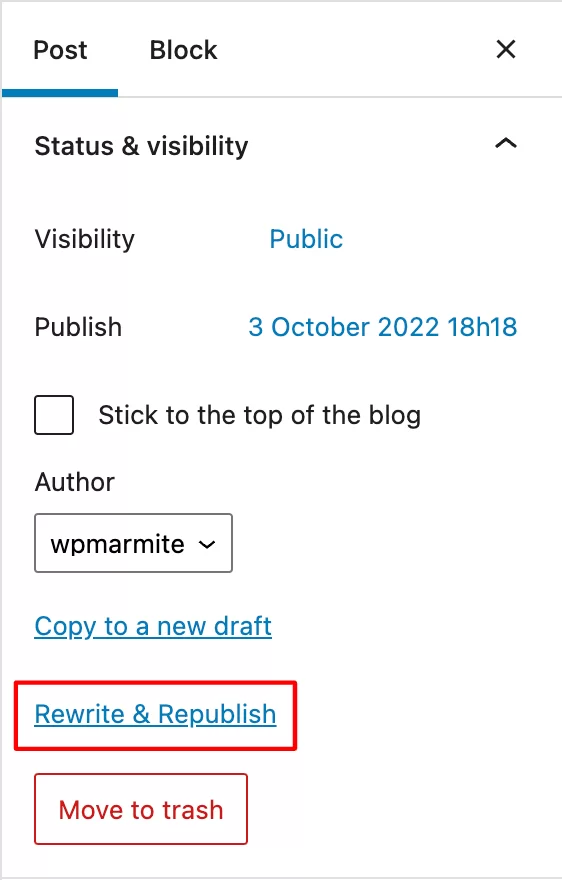
重新发布将自动打开,黄色横幅将指示这是重复版本,如果您单击“重新发布”,它将替换原始版本。

如果您打开帖子的原始版本,另一个黄色横幅将确认您在原始版本上,并且在重新发布新版本时将被替换。
这非常好,因为它可以让您避免在两个版本之间迷路,并确保您正在编辑正确的版本。
现在让我们回到我们的工作。 编辑您的内容,并在准备好发布时单击“重新发布”。
如果要安排重新发布,请转到编辑器右侧的“状态和可见性”部分,单击“重新发布”旁边的日期和时间,并在单击“安排重新发布...”之前设置重新发布时间。
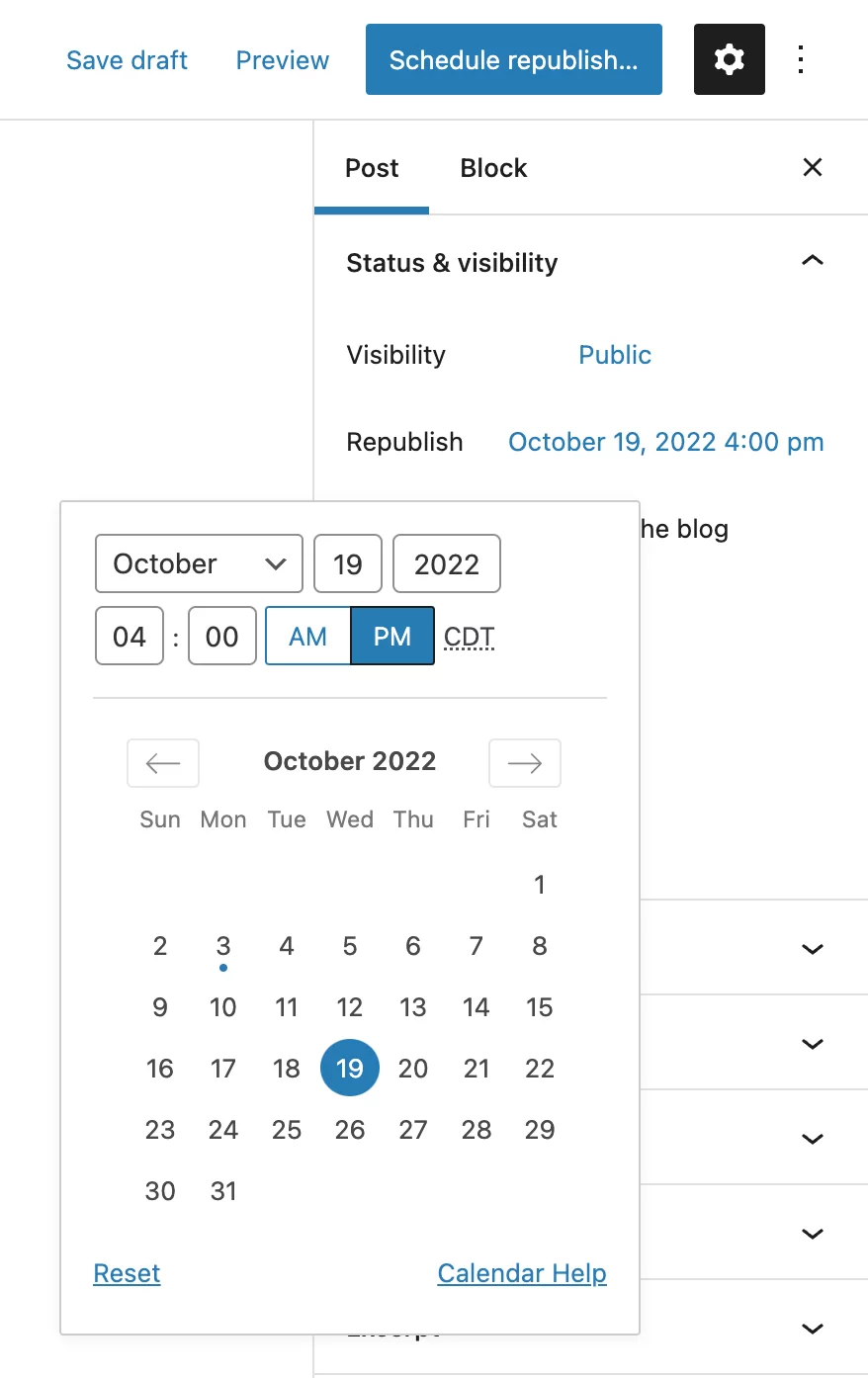
最后,Yoast Duplicate Post 可让您比较帖子的新旧版本,并确认重新发布。
如果您需要对内容进行重要更新,此“重写和重新发布”功能非常有用。 它具有显着的优势,因为您可以:
- 节省时间和危险的复制/粘贴
- 避免重复内容,因为旧版本的帖子在被新版本替换后会自动发送到垃圾箱
- 保留初始出版物的 slug 和 SEO
更进一步,您将在Settings > Duplicate Post中找到插件设置。 特别是,您可以:
- 选择要复制的项目
- 选择授权制作副本的用户角色
- 定义要添加到副本标题的前缀和后缀
- 选择要显示的选项(“新草稿”、“克隆”和/或“重写和重新发布”)
下载 Yoast Duplicate Post 插件:
如何使用 WooCommerce 复制产品页面
好了,现在您知道如何复制 WordPress 页面或以多种方式发布。 但是,我们还有最后一点要讨论,那就是电子商务网站。
如果你有,它很可能在 WooCommerce 上运行( 500 万+活动安装),这是 WordPress 上排名第一的电子商务插件。
WooCommerce 具有一键复制产品的默认选项。 因此,您不需要专门的插件来执行此操作。
只需转到您的产品列表,将鼠标悬停在您要复制的产品上,然后单击其下方的“复制”链接。
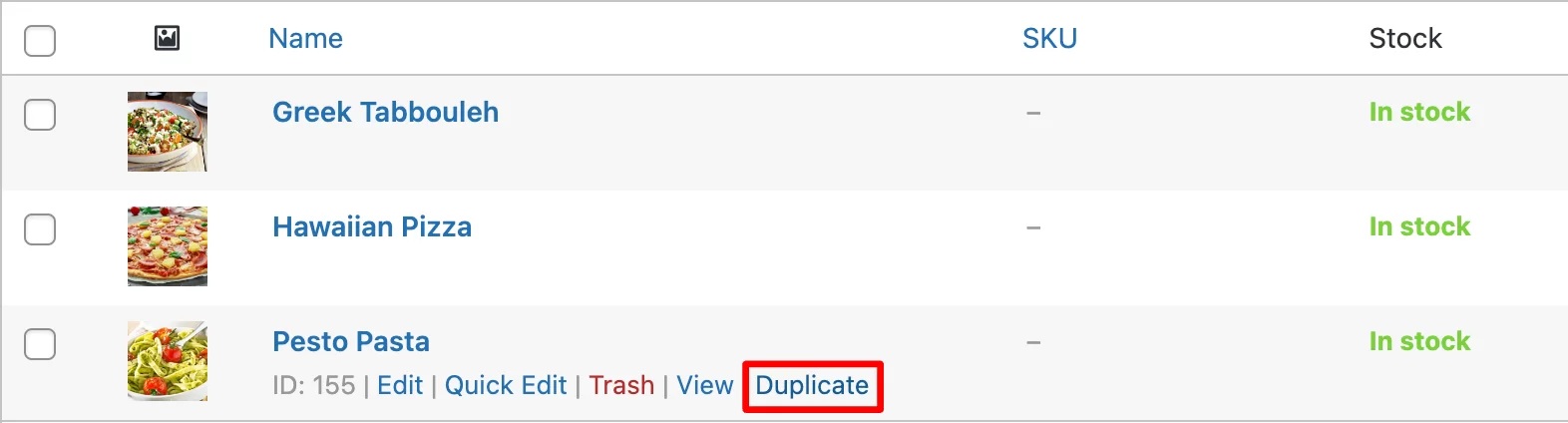
您将被自动重定向到此副本的编辑屏幕,并且后缀“副本”将添加到此副本的标题和 slug 中(不要忘记修改它们) 。
需要在您的#WordPress 网站上复制#pages 或#posts? 在 WPMarmite 教程中了解如何使用或不使用插件。
总之
如果您想在 WordPress 网站上复制页面或帖子,无需插件即可轻松完成,只需使用 WordPress 编辑器中集成的“复制所有内容”选项即可。 至于产品页面,WooCommerce 本身允许您复制它们。
但是,如果您计划复制许多帖子、页面或自定义内容类型,或者定期进行,请改用 Yoast Duplicate Post 等专用插件。 您将节省时间和可能的复制/粘贴错误(发生的频率比您想象的要多)。
对于更新您的内容,我只能推荐使用 Yoast 的插件及其“重写和重新发布”功能。 而且,它是完全免费的!
而您,您对 WordPress 上的内容复制有什么意见或建议要分享吗? 在评论中告诉我们。